ToolboxIT 전문가를 위한 새로운 제품
Greg Steen
비디오 화면 캡처
My Screen Recorder Pro
20분 후에 회의가 있는데 새 시스템 구성에 대한 프레젠테이션을 아직 완성하지 못했다고 생각해 보십시오. 아니면 거의 매일 다른 사용자에게 똑같은 응용 프로그램 교육을 실시한다고 생각해 보십시오. 이러한 상황에 있다면 DeskShare에서 제공하는 My Screen Recorder Pro를 한번 살펴보시기 바랍니다.
이름에서 알 수 있듯이 My Screen Recorder Pro는 바탕 화면에서 수행하는 작업을 비디오로 기록할 수 있는 응용 프로그램으로, 즉석에서 프레젠테이션을 만들거나 고객을 위해 다시 사용 가능한 자습서를 구성할 수 있습니다. 또한 오디오 녹음 기능도 지원하므로 설명을 녹음하여 추가할 수도 있습니다. 한 가지 힌트를 드리자면, 녹음/녹화를 시작하기 전에 원고 또는 개요를 작성하면 편리합니다.
새 비디오는 전체 바탕 화면, 바탕 화면의 사용자 지정 가능 영역, 바탕 화면의 고정된 부분, 특정 응용 프로그램 창 등 기록할 영역을 선택하고 Record 단추를 누르기만 하면 간단히 만들 수 있습니다.
기록된 파일은 AVI, WMV(Windows Media® 비디오) 또는 Flash로 저장되므로 작업 결과를 비교적 손쉽게 배포할 수 있을 뿐만 아니라 웹 페이지에 비디오를 포함하거나 스트리밍하여 다른 여러 사람과 공유할 수 있습니다. 또한 대부분의 Windows® PC에서 로컬로 재생할 수 있도록 실행 파일을 만들 수도 있습니다. 이 경우 실행 파일에 비디오가 포함되어 배포하기가 쉽고 최종 사용자가 간편하게 재생할 수 있습니다.
자습서나 프레젠테이션이 여러 부분으로 구성된 경우 여러 비디오를 하나의 비디오로 합칠 수 있습니다. 비디오를 편집해야 할 때에는 필요에 맞게 녹화된 비디오를 분할하거나 자를 수 있습니다.
대부분의 경우에 기본 구성을 사용하면 되지만 특정한 환경에 맞게 프레임 속도, 오디오 음질, 압축 설정 등을 조정할 수도 있습니다. 이와 같이 조정함으로써 크기 또는 대역폭에 제약이 있는 경우 문제를 손쉽게 해결할 수 있습니다. 간단히 시간 경과 모드로 녹화할 수도 있습니다. 이 모드에서는 느린 진행률 표시줄과 같이 오래 실행되는 녹화 부분을 압축할 수 있습니다. 또 다른 유용한 기능으로는 녹화에 사용되는 마우스 커서를 변경하고 녹화 세션이 진행되는 동안 나타나는 동작에 이목을 끌 수 있도록 마우스 포인터 효과를 추가하는 등의 옵션이 있습니다. 예를 들어 마우스 단추를 클릭할 때마다 포인터가 커지거나 포인터 주위에 원이 표시되도록 할 수 있습니다. 또한 보관용 비디오에 캡션과 타임스탬프를 추가할 수도 있습니다.
평범하지 않은 성향의 사용자들을 위해 My Screen Recorder Pro는 녹화를 예약하는 기능도 제공하며 명령줄에서 프로그램 실행이 가능하므로 워크스테이션의 작업을 조심스럽게 모니터링할 수도 있습니다. 마지막으로 이 응용 프로그램에는 비디오를 FTP 사이트에 게시하는 기능이 기본으로 제공됩니다. 이 기능을 스케줄러와 함께 사용하면 감사 용도로 유용할 수 있습니다.
가격: 단일 라이선스당 99달러
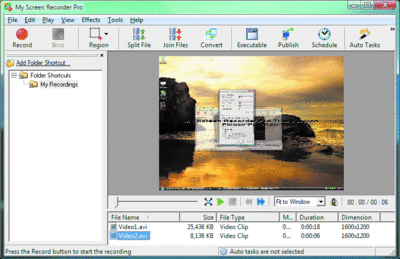
바탕 화면의 작업을 녹화하여 프레젠테이션 만들기 (더 크게 보려면 이미지를 클릭하십시오.)
디스크 조각 모음
PerfectDisk 8
raxco.com/products/PerfectDisk2k
모든 Windows 시스템에서는 하드 디스크 조각 모음이 필수적입니다. 필자처럼 응용 프로그램, 기능, 소프트웨어 업데이트 등을 자주 추가했다가 제거하는 사용자라면 다양한 디스크 조각 모음 유틸리티 중 하나를 선택해 사용하는 것이 좋습니다. 사실 지난달에도 하나를 소개한 바 있습니다. 하지만 조각 모음은 매우 중요하므로 Raxco Software의 PerfectDisk 8을 살펴보는 것도 충분히 가치가 있습니다. Windows의 모든 버전에는 조각 모음 도구가 포함되어 있지만 조각 모음 작업을 보다 세부적으로 제어할 수 있는 유틸리티가 필요한 경우도 있습니다. 그러한 맥락에서 PerfectDisk라는 도구를 한번 살펴보겠습니다.
모든 Windows 조각 모음 도구와 마찬가지로 PerfectDisk 8도 FAT16, FAT32 및 NTFS 드라이브를 조각 모음할 수 있으며 RAID 드라이브의 조각 모음까지도 지원합니다. 데스크톱 및 서버 버전으로 제공되는 PerfectDisk 8은 Windows Vista® 인증을 받았으며 Windows Server® 2003, Windows 2000 등 다른 Windows 버전도 지원합니다. 게다가 Exchange용 버전까지 있습니다.
Raxco Software는 액세스 속도를 높이기 위해 디스크의 파일 구조를 정리하는 SMARTPlacement 기술을 이 제품에 적용하고 있습니다. 예를 들어 Windows XP 시스템에서 SMARTPlacement 기술은 boot 및 layout.ini 파일을 관리하고 시스템 시작 시 디스크 검색 시간을 줄일 수 있도록 해당 파일을 정렬하는 역할을 합니다. 전체 드라이브를 조각 모음할 수도 있으며 단일 파일을 조각 모음하도록 선택할 수도 있습니다. 예를 들어 크기가 큰 ISO 파일을 다운로드한 경우에는 이 옵션이 유용합니다.
일반적으로 OS가 실행 중일 때 손댈 수 없는 다루기 힘든 시스템 파일을 처리하기 위해 이 응용 프로그램은 다음 시스템 시작 시 실행되는 오프라인 모드를 사용하여 조각 모음을 실행하거나 디스크를 분리할 수 있는 적절한 조건하에서 조각 모음을 실행합니다. PerfectDisk의 또 다른 유용한 기능으로는 화면 보호기가 실행될 때 자동으로 조각 모음을 시작하는 화면 보호기 조각 모음 모드가 있습니다.
이 외에도 PerfectDisk에는 주로 사용하는 작업 스케줄러에서 손쉽게 조각 모음을 예약하고 시스템에서 실행하는 모든 시스템 관리 에이전트를 통해 원격으로 실행할 수 있도록 하는 명령줄 버전도 포함되어 있습니다. 대규모 배포의 경우 PerfectDisk Command Center를 무료로 다운로드하여 원격으로 워크스테이션 응용 프로그램을 회사 전체에 배포, 업데이트, 예약 및 구성할 수 있습니다.
가격: 데스크톱용 PerfectDisk 8 Professional(단일 라이선스당 39.99달러~) PerfectDisk 8 Server(단일 라이선스당 239.99달러~)
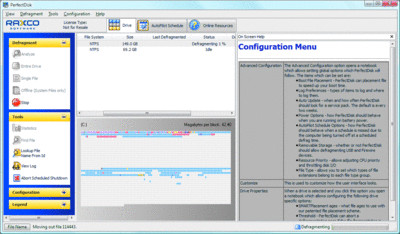
다양한 구성 옵션을 제공하는 PerfectDisk (더 크게 보려면 이미지를 클릭하십시오.)
서평
Network Warrior
Cisco 장비를 다루는 경우라면 Gary Donahue의 Network Warrior(O'Reilly, 2007)를 읽어 보는 것이 좋습니다. 이 책은 네트워킹 분야를 처음 접하는 독자, 최근 CCNA 자격증을 획득한 독자, 새로운 네트워킹 지식을 얻으려는 숙련된 시스템 관리자 등 폭넓은 독자에게 유용한 리소스가 될 수 있습니다.
실제 활용되고 있는 네트워킹 기술을 중심으로 한 내용이고 네트워크 전문가들이 일상적으로 자주 수행하는 많은 작업에 대한 빠른 참조를 제공하기 때문에 개인적으로는 이 책을 특히 좋아합니다. 이 책에서는 네트워크의 근간을 이루는 구성 요소에 대해 기본적인 수준에서 시작하여 허브, 스위치, VLAN, 트렁킹, VTP(VLAN Trunk Protocol) 등에 대해 개괄적으로 설명하고 STP(Spanning Tree Protocol)를 사용한 확장 트리 및 Cisco System의 EtherChannel 기술까지 다룹니다.
Network Warrior 전반에 걸쳐 Cisco의 IOS(Internetwork Operating System) 및 CatOS CLI(명령줄 인터페이스) 명령을 사용한 기본 예제와 함께 사용 방식 및 기술에 대한 설명이 제공됩니다. 이 책에서 현재 사용되는 여러 방식에 대한 배경을 간단히 설명하여 조금 더 넓은 안목을 가질 수 있게 하는 것도 마음에 듭니다. 예를 들어 왜 IOS 대신 CatOS가 아직 사용되고 있는지에 대한 설명이 있습니다.
이 책에는 라우터와 라우팅에 대한 일반적인 내용도 포함되어 있어 메트릭에서 여러 가지 라우팅 프로토콜의 AD(Administrative Distance)에 이르기까지 라우팅과 관련한 기본 사항을 배울 수 있습니다. OSPF(최단 경로 우선 프로토콜), BGP(Border Gateway Protocol) 및 RIP(Routing Information Protocol)와 같은 프로토콜에 대한 개요도 나와 있습니다.
Cisco의 HSRP(Hot Standby Router Protocol)에 대한 섹션에서 저자는 주소 지정 기능에 대해 자세히 설명하고 네트워크 인프라에서 가동 중지 시간을 방지하는 몇 가지 기본 구성을 제공합니다. 그리고 이어지는 섹션에서는 Cisco 6500, Catalyst 3750 등 Cisco의 몇 가지 다중 계층 스위치의 기능을 소개하고 사용자가 접할 수 있는 몇 가지 기본 구성을 설명합니다.
통신 분야 관련 정보가 특히 유용합니다. 이 책에서는 전문 용어도 몇 가지 알려 주므로 다음에 그러한 말을 들었을 때 더 이상 아는 척 고개만 끄덕이지 않아도 됩니다. 또한 통신 기술자들이 실제로 사용하는 CSU/DSU(Channel Service Unit/Data Service Unit), DS3 연결 구성 및 다중 노드 프레임 릴레이에 대해서도 충분히 설명되어 있습니다.
보안과 방화벽이 잘 설명되어 있는 섹션에서는 ACL(액세스 제어 목록) 디자인 및 구성 방법을 확인할 수 있고 인증, DMZ, 특정 PIX 방화벽 구성 옵션에 대한 정보를 얻을 수 있습니다. "필요한 것만 빼고 모두 거부하라", "보안은 편의성과 편집증 간의 균형을 유지하는 것" 등의 네트워크의 원칙을 강조한 짤막한 방화벽 이론도 필자가 좋아하는 부분입니다.
Network Warrior의 마지막 섹션에서는 네트워크 디자인을 전반적으로 다루면서 3계층 전자 상거래 구성, 배포 계층이 없는 축소된 핵심 네트워크 등 일반적인 네트워크 인프라 설계의 기본 사항을 소개하고 문서화 및 명명 규칙의 중요성을 강조하고 있습니다.
가격: 정가 44.99달러
파일 잠금 관리
WhoLockMe
모든 응용 프로그램에서 파일이 정상적으로 닫힌다면 좋겠지만, 아쉽게도 현실은 그렇지 못합니다. 공유 위반은 매우 불유쾌한 경험이며, 현재 어느 프로세스에서 파일을 잠갔는지 확인하는 과정은 더더욱 성가십니다. 독자 여러분은 어떤지 모르지만 필자는 파일을 제어할 수 있을 때까지 응용 프로그램을 하나씩 닫는 상황을 몹시 싫어합니다. 다행히 이러한 경우에 WhoLockMe라는 간단한 무료 Windows 탐색기 확장 프로그램을 사용하면 큰 도움이 됩니다.
Windows NT®, Windows 2000, Windows Server 2003 및 Windows XP에서 사용할 수 있는 이 응용 프로그램은 현재 해당 파일을 잠그고 있는 프로세스를 찾을 수 있도록 해 줍니다. 사용도 간편해서, 마우스 오른쪽 단추로 클릭하고 Windows 탐색기의 상황에 맞는 메뉴에서 선택하기만 하면 됩니다.
WhoLockMe는 파일을 잠그고 있는 프로세스의 이름, 해당 PID(프로세스 식별자), 열려 있는 파일의 경로, 프로세스 실행 컨텍스트의 도메인 및 사용자, 원인 제공 프로그램의 전체 경로를 표시합니다. 또한 과감히 UI에서 직접 프로세스를 중단하도록 선택할 수도 있습니다.
아쉽게도 WhoLockMe는 상당한 기간 동안 업데이트되지 않아 Windows Vista에서는 작동하지 않습니다. 그러나 이전 버전의 Windows를 실행한다면 이동, 삭제 또는 편집해야 하는 파일을 잠근 프로세스를 빠르고 효과적으로 찾아내는 데 유용한 도구가 될 것입니다.
가격: 무료
DNS 도구
DNSStuff.com
인터넷에 연결되는 응용 프로그램이나 네트워크와 관련하여 작업을 실행하는 경우 해당 응용 프로그램 또는 네트워크를 관리하고, 원활한 실행을 보장하고, 사용자와 응용 프로그램의 위치를 외부에 알리는 데 십중팔구 DNS를 사용하게 될 것입니다. 필자는 DNS 문제가 발생할 때 DNSstuff.com에서 제공하는 도구 집합을 사용합니다. 이 웹 기반 도구 모음은 인프라 구성을 확인하고 문제를 해결하는 데 유용한 리소스가 될 수 있습니다.
이 사이트에서는 도메인, IP, 호스트 이름, 전자 메일, 웹 사이트 등과 관련한 문제와 일반적인 네트워크 문제를 해결하는 데 필요한 도구를 제공합니다. 메일 서버 구성 유효성 검사부터 DNS 호스팅 속도 확인에 이르기까지 모든 측면을 지원하는 45가지 이상의 쿼리 도구가 포함되어 있습니다. 물론 여러분의 인프라에도 이러한 기능을 제공하는 도구가 이미 설치되어 있겠지만 이 도구를 사용하면 외부 유효성 검사를 통해 문제 해결의 열쇠가 되는 정보를 얻을 수도 있습니다. 또한 회사의 옆 사무실에 있는 동료에게 역방향 DNS 조회를 부탁하지 않아도 됩니다.
이 사이트에서 제공하는 가장 강력하고 종합적인 도구 중 하나는 DNSreport입니다. 도메인 이름을 입력하고 단추를 클릭하기만 하면 설정과 관련하여 풍부한 정보를 얻을 수 있습니다. 각 테스트 항목에는 색으로 구분된 상태가 표시되므로 테스트 결과를 빠르게 살펴보면서 문제가 없는지 확인할 수 있습니다. 이 보고서는 도메인의 부모 영역을 검사하여 NS(이름 서버) 레코드 등에 대한 자세한 정보와 호스트 이름과 IP 주소를 보내는지 여부를 표시합니다. 또한 DNS 서버가 개방 서버가 아닌지, NS 레코드가 모두 동일한지, 비NS 요청에서 "숨김" NS 레코드 누수가 발생하는지 확인하여 잠재적인 보안 허점을 검사합니다.
DNSreport는 단일 오류 지점을 검사하면서 여러 이름 서버, 공용 IP 바인딩 및 누락된 이름 서버에 대한 테스트도 실행하므로 설정의 가용성도 살펴볼 수 있습니다. 또한 SOA(권한 시작) 정보를 확인하여 SOA 일련 번호, 새로 고침, 만료, 다시 시도 및 최소 TTL(Time-To-Live) 값을 반환하고 MNAME 및 RNAME 레코드에 대한 검사를 수행합니다.
보고서의 MX(메일 교환기) 레코드 검사는 역방향 DNS 항목의 유효성을 검사하고 중복된 레코드가 없는지, 레코드의 호스트 이름이 올바른지 확인합니다. 뿐만 아니라 메일 서버 연결을 시도하여 인사말에 메일 서버의 호스트 이름이 있는지, 다양한 RFC에 지정되어 있는 abuse@yourdomain 메시지를 수락하는지, 그리고 SMTP 서버가 현재 스패머에게 악용되기 쉬운 오픈 릴레이로 구성되어 있는지를 확인합니다. 마지막으로 DNSreport는 www A 레코드를 반환하고, 모든 IP가 공용인지 확인하고, CNAME 구성으로 인해 추가 DNS 조회가 발생하지 않는지를 확인합니다.
DNSreport로 부족하다면 이 사이트에서 메일 서버가 알려진 스팸 데이터베이스의 목록에 있는지 확인하는 도구와 도메인에 대한 악의적인 연결을 찾는 도구도 사용할 수 있습니다. IP Whois 조회, traceroute, ping을 수행할 수 있을 뿐만 아니라 주요 ISP에서 일반적인 DNS 조회와 캐시된 DNS 조회를 실행할 수 있습니다. 사이트에 가입하면 NETGEO IP 조회, MAC 주소 확인 및 전체 영역 파일 덤프까지 실행 가능합니다. 한마디로 매우 가치 있는 도구 집합이라 할 수 있습니다.
가격: 단일 사용자 회원(모든 액세스 권한 및 무제한 조회)의 경우 월 3달러
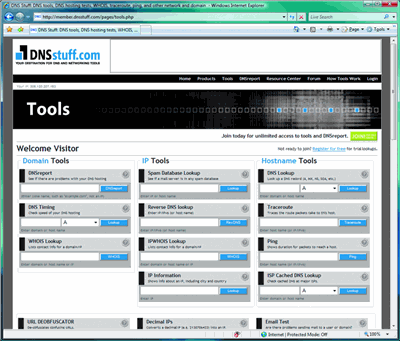
유용한 모니터링 도구 집합을 제공하는 DNSstuff.com (더 크게 보려면 이미지를 클릭하십시오.)
Greg Steen은 열성적인 기술 전문가로, IT 전문가의 운영, QA 및 개발 작업에 도움을 줄 수 있는 새로운 도구를 끊임없이 연구하고 있습니다.
© 2008 Microsoft Corporation 및 CMP Media, LLC. All rights reserved. 이 문서의 전부 또는 일부를 무단으로 복제하는 행위는 금지됩니다..